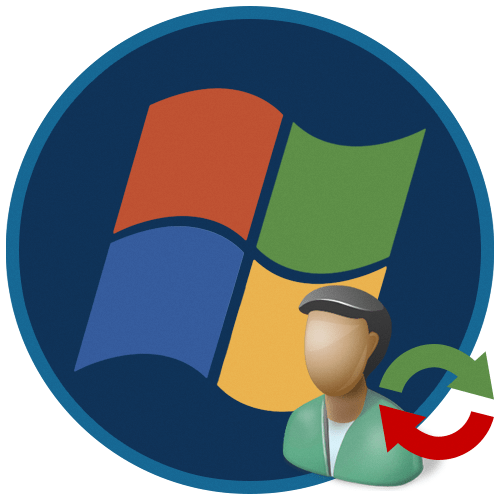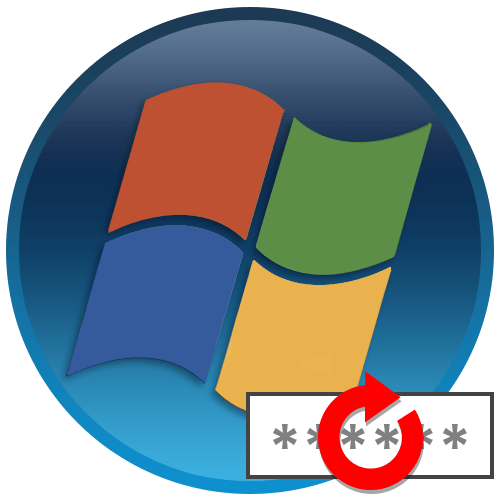Зміст
- Виправлення помилки 0x0000001e у Windows 7
- Причина 1: несумісність драйверів
- Причина 2: Недостатньо вільного місця на жорсткому диску
- Причина 3: Проблеми з оперативною пам'яттю
- Причина 4: витік пам'яті / програмна несумісність
- Причина 5: несумісність BIOS
- Причина 6: пошкодження системних файлів
- Причина 7: пошкоджений жорсткий диск
- Причина 8: віруси / віддалений доступ
- Причина 9: Піратська Windows
- Причина 10: інші збої Windows
- Питання та відповіді

Однією з частих помилок, що викликають &171;синій екран смерті&187;, стає 0x0000001e. вона, як і багато інших, виникає в ході неполадок різного характеру, тому користувачеві знадобиться послідовно шукати винуватця неполадки.
Виправлення помилки 0x0000001e у Windows 7
Викликають цей BSOD проблеми як програмні, так і апаратні. Через це користувачеві може знадобитися вдатися до різних варіантів усунення помилки, поки відповідна не буде знайдена. Ми почнемо розбір збою, починаючи з найчастіших винуватців неполадки, і закінчимо більш специфічними.
Причина 1: несумісність драйверів
Частіше за інших 0x0000001e викликають несумісні драйвери, переважно для відеокарти. Згадайте, оновлювали ви недавно цей драйвер або, навпаки, виконували його відкат до колишньої версії. Якщо це так, все, що потрібно в такій ситуації, &8212; замінити версію. Як правило, досить класичної переустановки, і це може допомогти, навіть якщо до цього не виконувалися ніякі маніпуляції з його оновленням і відкатом. В іншій нашій статті ми розглянули способи переустановлення драйвера.
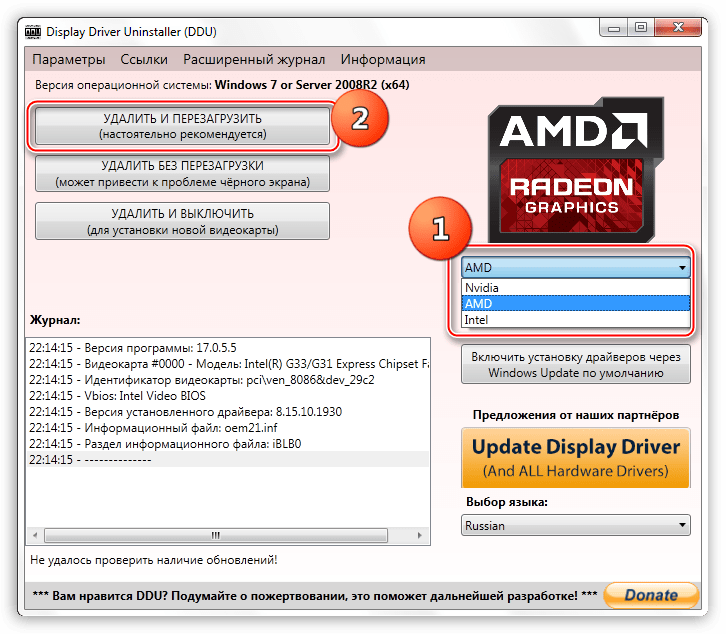
Детальніше: Перевстановлюємо драйвер відеокарти
Добре, коли на екрані разом з кодом помилки виводиться назва драйвера (або Програми), який і викликає збій. Ця інформація дозволить дізнатися через Інтернет, що саме за програма працює некоректно. Наприклад, на скріншоті нижче видно, що це &171;ETD.sys&187; , який, за інформацією з мережі, є драйвером тачпада ноутбука.
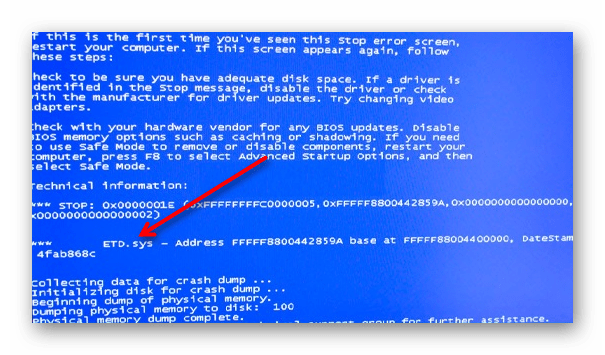
Спершу логічно спробувати завантажитися в безпечному режимі і видалити його.
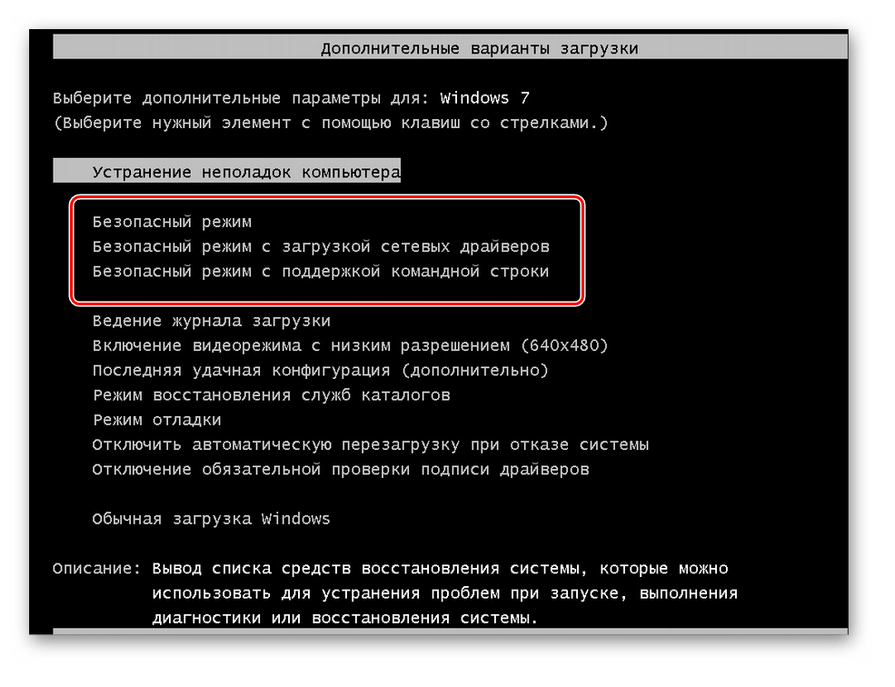
Детальніше: введіть "Безпечний режим" у Windows 7
Однак далеко не завжди вдається навіть завантажитися таким чином. У цій ситуації знадобиться флешка з LiveCD. Драйвери, завантажувані системою при старті, легко виявляються програмою &171; Autoruns &171;. Досить завантажитися з флешки, відключити завантаження драйвера при старті системи і запустити Windows для перевірки усунення помилки. Всі інструкції, як виконати цю процедуру самостійно, послідовно представлені в наших статтях за посиланнями нижче.
Детальніше:
інструкція по запису LiveCD на флешку
керуємо автоматичним завантаженням за допомогою Autoruns
налаштовуємо BIOS для завантаження з флешки
Вже після видалення протестуйте роботу ПК. Якщо без драйвера все працює добре, скачайте з сайту виробника пристрою останню версію цього ПЗ і встановіть його. Або, навпаки, пошукайте більш ранню, сумісну з вашим комп'ютером (в цьому допоможе пошук драйвера по ID).
Детальніше:
найкращі програми для встановлення драйверів
Установка драйверів стандартними засобами Windows
Пошук драйверів по ID обладнання
Причина 2: Недостатньо вільного місця на жорсткому диску
Дуже проста ситуація, при якій через нестачу місця на HDD виникають різноманітні збої. Зупинятися на цьому пункті ми не будемо, оскільки багато користувачів і самі в змозі очистити комп'ютер від сміття. Для всіх, кому потрібна допомога у звільненні дискового простору, пропонуємо ознайомитися з наступним матеріалом.
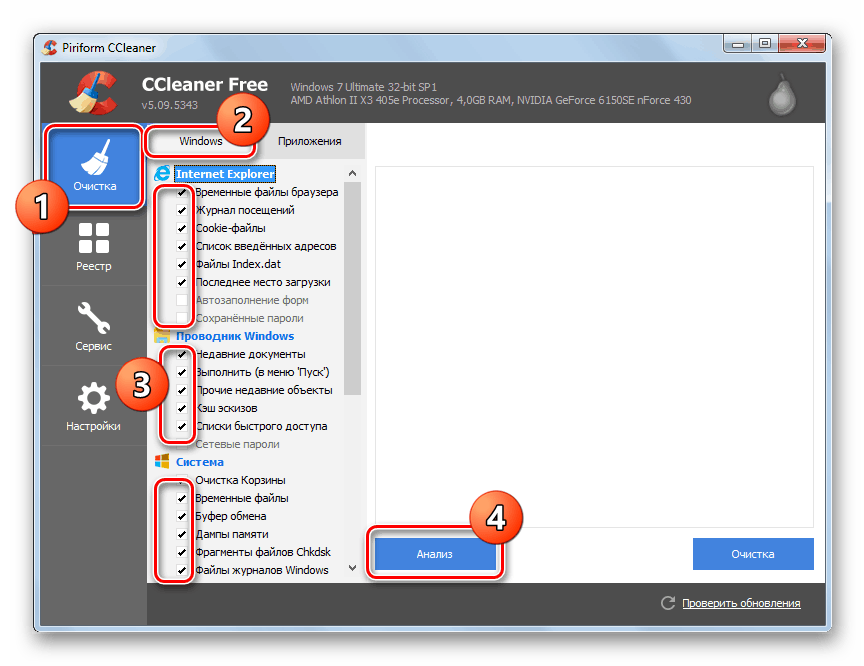
Детальніше: очищення Windows від сміття
Причина 3: Проблеми з оперативною пам'яттю
Ще одна часта причина &8212; помилки в роботі оперативної пам'яті. Як правило, в такій ситуації користувач отримує повідомлення про збійний xNtKrnl.exe, також відомі випадки різних програм, які викликали BSOD. Зазвичай помилка трапляється, коли користувач використовує різні плашки оперативної пам'яті &8212; це груба помилка, яка може призводити до подібних наслідків. Обидві плашки повинні бути одного виробника, одного обсягу, однієї моделі. Якщо у вас якраз використовуються розбіжні один з одним моделі, позбудьтеся від однієї з них на час і перевірте, чи виникають помилки. У будь-якому випадку Користувачеві рекомендується перевірити і усунути можливі неполадки в роботі ОЗУ, використовуючи діагностичне програмне забезпечення. Цей процес у нас описаний в окремій статті.
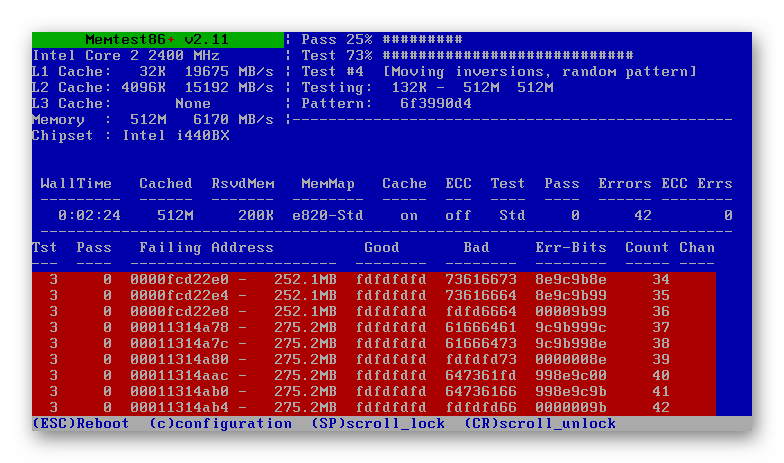
Детальніше: перевіряємо оперативну пам'ять на комп'ютері з Windows 7
Причина 4: витік пам'яті / несумісність програмного забезпечення
Деякі встановлені на ПК програми можуть некоректно працювати в системі, вимагаючи, наприклад, величезних обсягів оперативної пам'яті. З цієї причини відбувається так звана витік пам'яті і Виндовс починає вести себе неправильно, &171;вилітаючи&187; в BSOD. Рішення &8212;видаліть програму або не запускайте її, перевіряючи, чи з'являється&171; синій екран смерті & 187; під час виконання інших завдань за комп'ютером. Якщо вона знаходиться в автозавантаженні і не дає системі завантажитися, вдамося до рекомендацій з способу 1 поточної статті.
Детальніше: видалення програм у Windows 7
Існують і просто програми, які не можуть коректно працювати з конфігурацією вашого ПК або на Windows 7. До софту, за яким помічена нестабільна робота, що викликає розглянуту помилку, відноситься антивірусне програмне забезпечення, ПО для створення резервних копій. Згадайте, встановлювали ви недавно щось з цього (можливо, щось було інстальовано випадково разом з іншою програмою), або оновлювали ви програми. Придивіться до запускаються додатків &8212; це може допомогти у визначенні винуватця збоїв.
Читайте також: відключення антивіруса
Не забудьте переглянути автозавантаження і відключити все те, що вам не потрібно при завантаженні ПК, хоча б на час &8212; це допоможе зрозуміти, чи дійсно софт викликає помилку. При зникненні проблеми залишається тільки послідовно включати програми в автозавантаження, щоб зрозуміти, що саме викликає програмний конфлікт.
Детальніше: Перегляд списку запуску в Windows 7
Причина 5: несумісність BIOS
Після установки нових комплектуючих в комп'ютер може виникнути несумісність його і BIOS. Особливо це стосується не найновіших материнських плат, які були встановлені давно і з того часу їх мікропрограмне забезпечення не оновлювалося. Втім, проблеми з БІОС можуть виникнути і без установки нових компонентів ПК. У будь-якому випадку ми рекомендуємо виконати оновлення цього ПЗ, щоб усунути можливі ACPI-проблеми. Однак враховуйте, що до цієї справи необхідно підходити з усією відповідальністю, інакше можна вивести комп'ютер з ладу. Якщо не впевнені в своїх силах, попросіть знайомого, більш розуміє в цих справах, зайнятися оновленням БІОС.
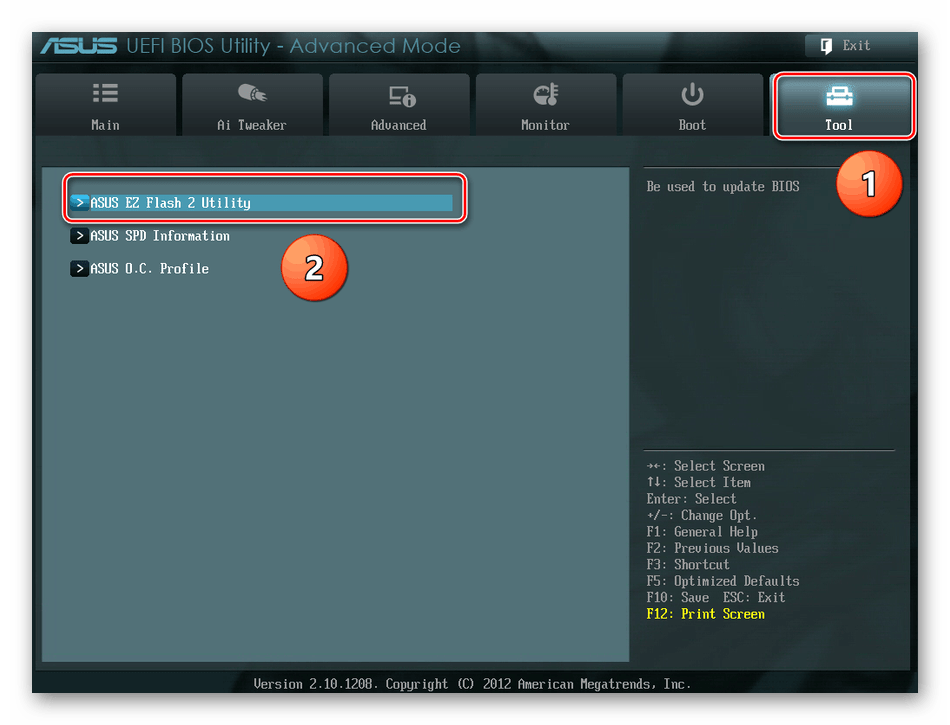
Детальніше: оновлення BIOS на комп'ютері
Причина 6: пошкодження системних файлів
Не так часто зустрічається, але має місце і ця причина. Через пошкодження будь-яких системних файлів, які відповідають, наприклад за конфігурацію, може виникати 0x0000001e. запустіть перевірку системи, використовуючи командний рядок в звичайному режимі або в середовищі відновлення. Для цього скористайтеся Способом 1 або Способом 2 відповідно, відкривши статтю за посиланням далі. Враховуйте, що для переходу в середу відновлення знадобиться завантажувальна флешка або диск.
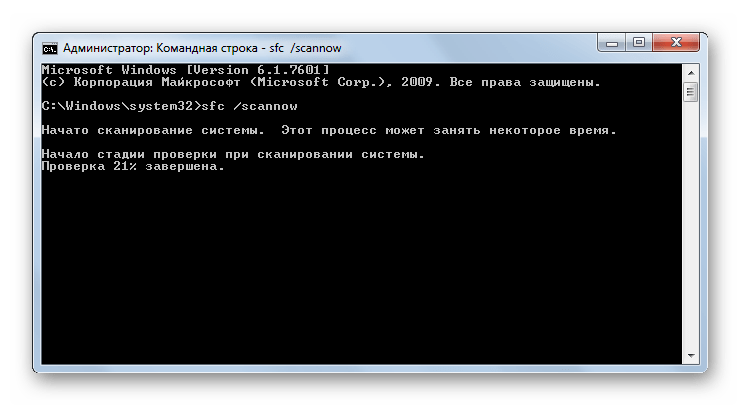
Детальніше:
відновлення системних файлів у Windows 7
Створення
завантажувальної флешки
/
завантажувального диска
з Windows 7
Трапляється, що деякі системні компоненти не вдається відновити утилітою SFC, через що доводиться вдаватися до іншої консольної утиліті &8212; DISM, яка є таким собі резервним сховищем. Детально про це ми розповіли в окремому керівництві.
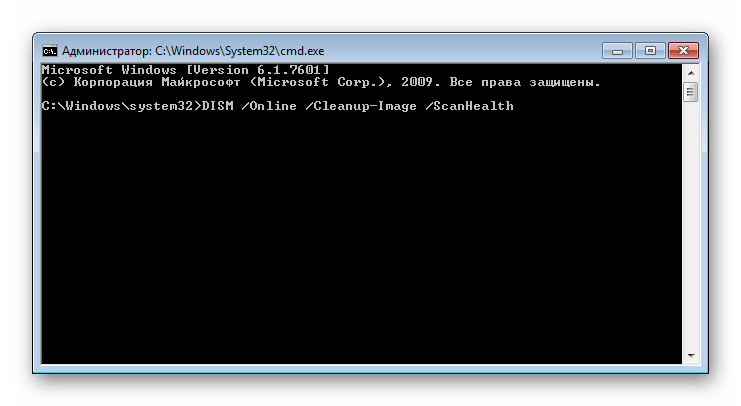
Детальніше: відновлення пошкоджених компонентів в Windows 7 за допомогою DISM
Причина 7: пошкоджений жорсткий диск
Будь-які складності, пов'язані зі зберіганням і зчитуванням файлів, можуть з'явитися через пошкодженого накопичувача. Наприклад, зіпсувався сектор, де знаходиться важливий системний файл, через що тепер не виходить його вважати і користувач отримує стоп-повідомлення з синім екраном (нерідко там фігурує і назва програми &171;ntoskrnl.exe&187; ). Протестуйте свій HDD за допомогою спеціальних утиліт або вбудованих в систему засобів. Про це ми вже розповідали раніше.
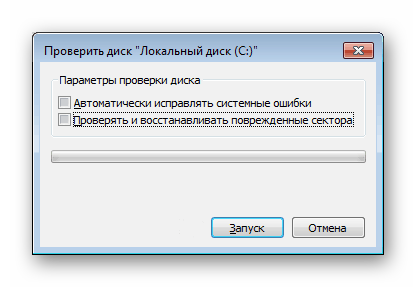
Детальніше:
Як перевірити жорсткий диск на биті сектори
програми для перевірки жорсткого диска
Причина 8: віруси / віддалений доступ
Досить примітивний пункт, який часто пропускають багато користувачів, які вирішили усунути виниклу труднощі при роботі з комп'ютером. Проте в цій ситуації він цілком актуальний, оскільки зафіксовано чимало випадку, коли BSOD виникає через помилку файлу &171;Win32k.sys&187; , який задіюється при спробі отримання віддаленого доступу. Програму, яка відповідає за це, знадобиться стерти з комп'ютера або просто не запускати, щоб перевірити, чи виникають помилки, пов'язані з 0x0000001e. однак якщо ви взагалі не користуєтеся віддаленим доступом, швидше за все, за дану варіацію збою відповідальний вірус Backdoor або варіація Trojan, прописується, наприклад, в Boot-сектор. У зв'язку з цим настійно рекомендуємо просканувати свій комп'ютер, не думаючи, що зараження вірусами &8212; доля лише тільки новачків в Інтернеті.
Детальніше: боротьба з комп'ютерними вірусами
Причина 9: Піратська Windows
Ніколи немає гарантії в стабільності роботи системи, якщо вона піратська. Найбільше проблем схильні аматорські збірки від непрофесійних авторів, які люблять вирізати з системи &171;все зайве&187; і не подбавши про сумісність &171;незайвого&187;. Збої, які виникають в результаті цього, важко виправити, так як їх &171;лікування&187; може бути неможливим або призводить до нових помилок. Оновіть систему до ліцензії або виберіть максимально наближену до оригінальної збірки.
Причина 10: інші збої Windows
На жаль, охопити всі можливі проблеми в системі не представляється можливим: конфігурація кожного ПК (апаратна і програмна) унікальні, через що джерело неполадки може бути яким завгодно. Універсальними способами позбавлення всіх програмних труднощів є відкат ОС до точки відновлення або перевстановлення Windows.

Детальніше:
відновлення системи в Windows 7
Установка Windows 7 з
CD-накопичувача
/
USB-флешки
Ви також можете подивитися самостійно, який саме процес викликає появу &171;синього екрану смерті&187;, використовуючи для цього дампи пам'яті, які створює операційна система після кожного BSOD. Для цього скачайте спеціальну утиліту, яка дозволяє вважати дампи пам'яті (тобто своєрідні логи), за замовчуванням зберігаються в директорії C:\Windows\MiniDump
і мають розширення DMP. Про те, як це зробити, ми розповідали в матеріалі за посиланням нижче.
Детальніше: відкриваємо дампи ПАМ'ЯТІ DMP
Переглянувши останній дамп (виходячи з його дати), ви дізнаєтеся, який EXE або SYS-файл спровокував появу стоп-екранів. Знаючи цю інформацію, можна або самостійно пошукати інформацію в інтернеті, або звернутися до нас в коментарі за допомогою.
Ми розглянули популярні методи усунення помилки 0x0000001e в Windows 7, але завжди враховуйте, що багато випадків описати неможливо &8212; це не ознака неробочої статті, для вирішення саме вашої проблеми необхідний більш глибокий аналіз.